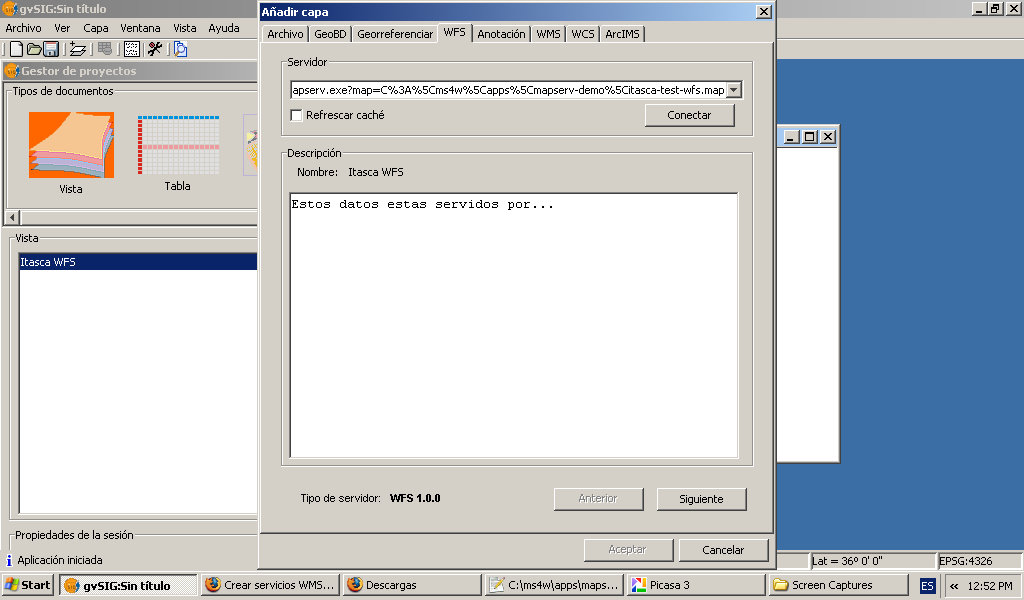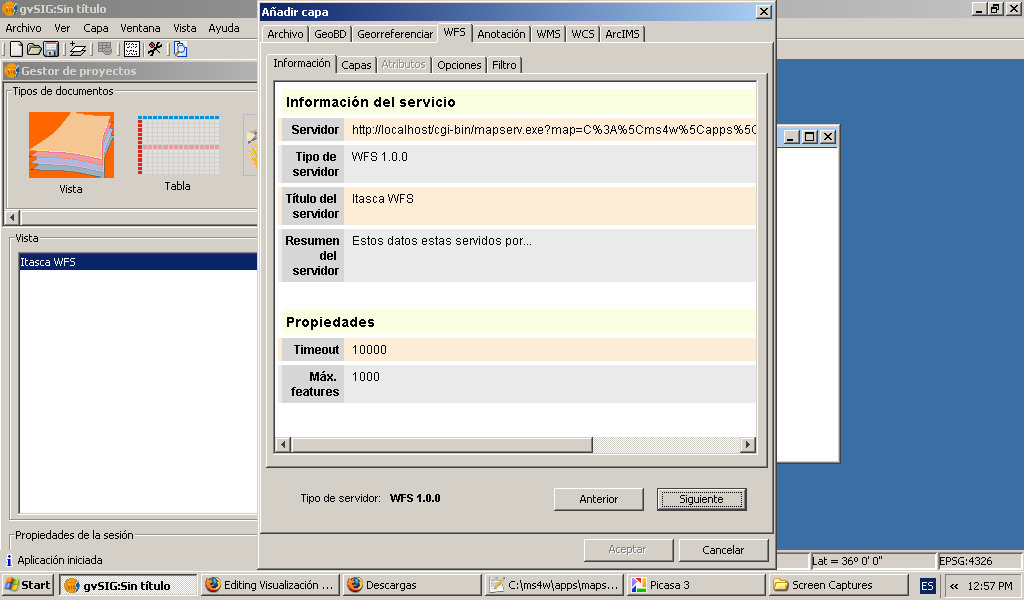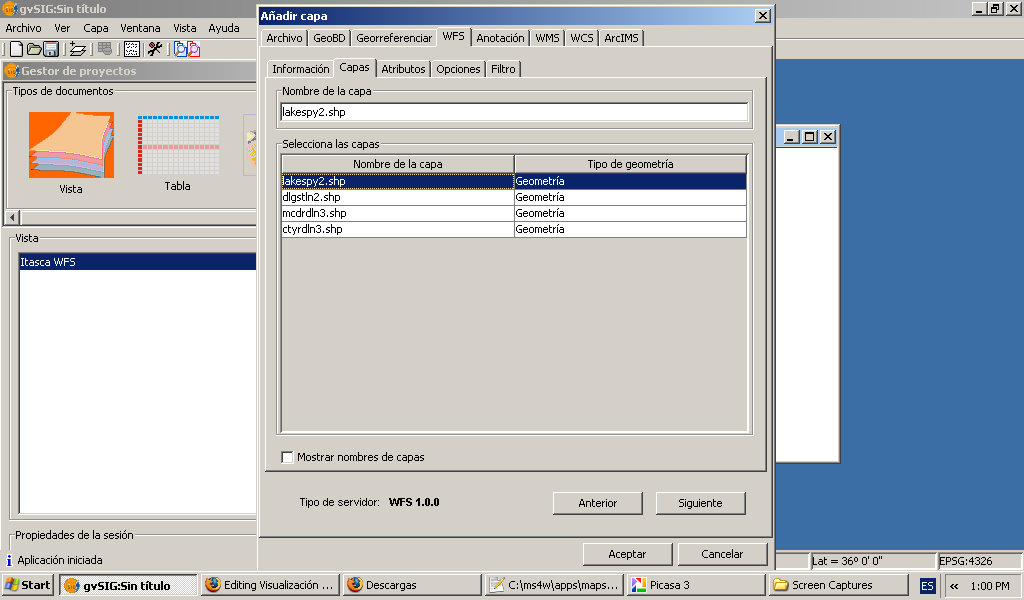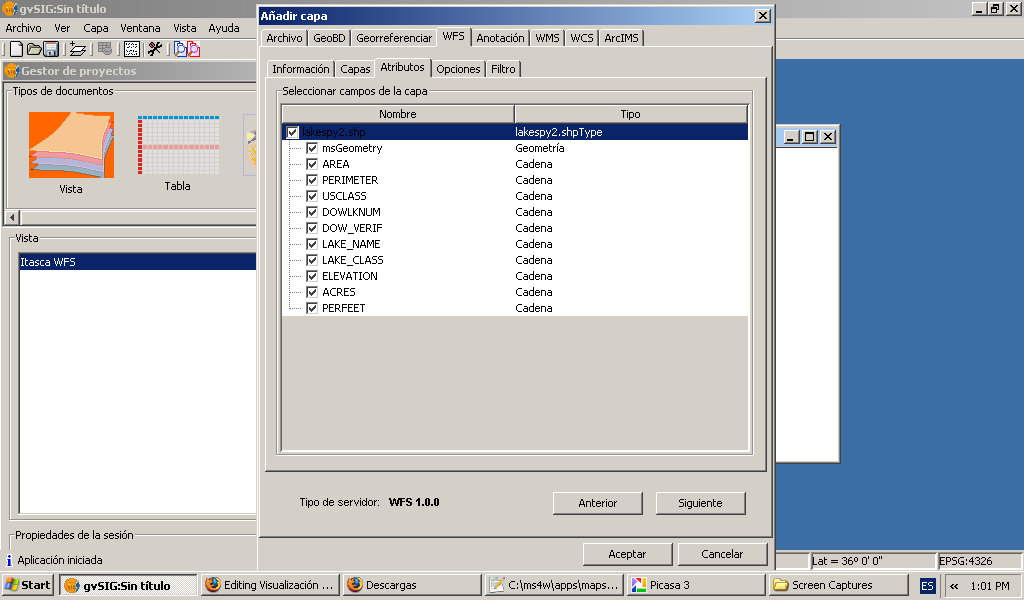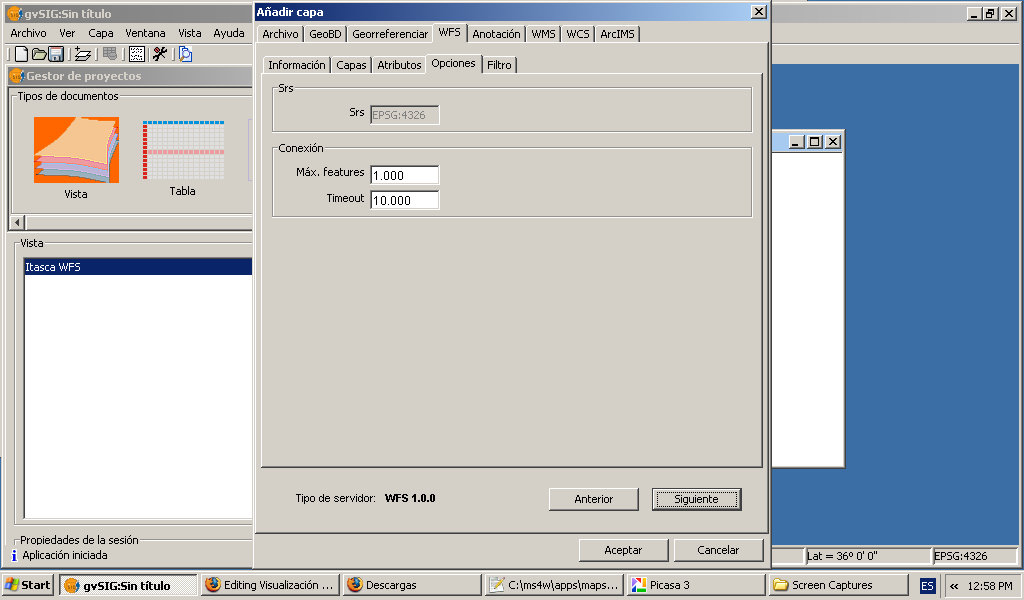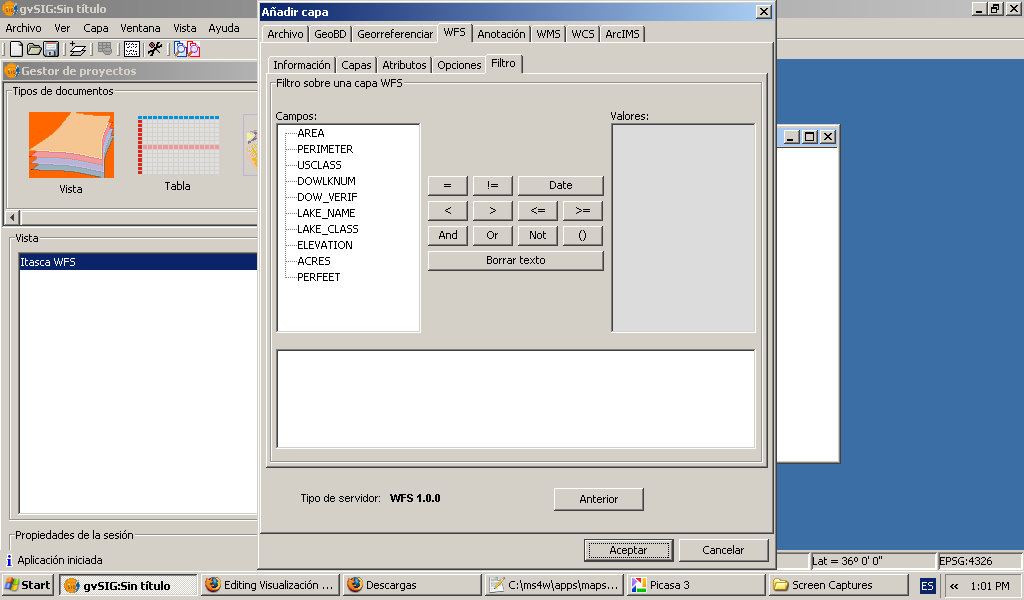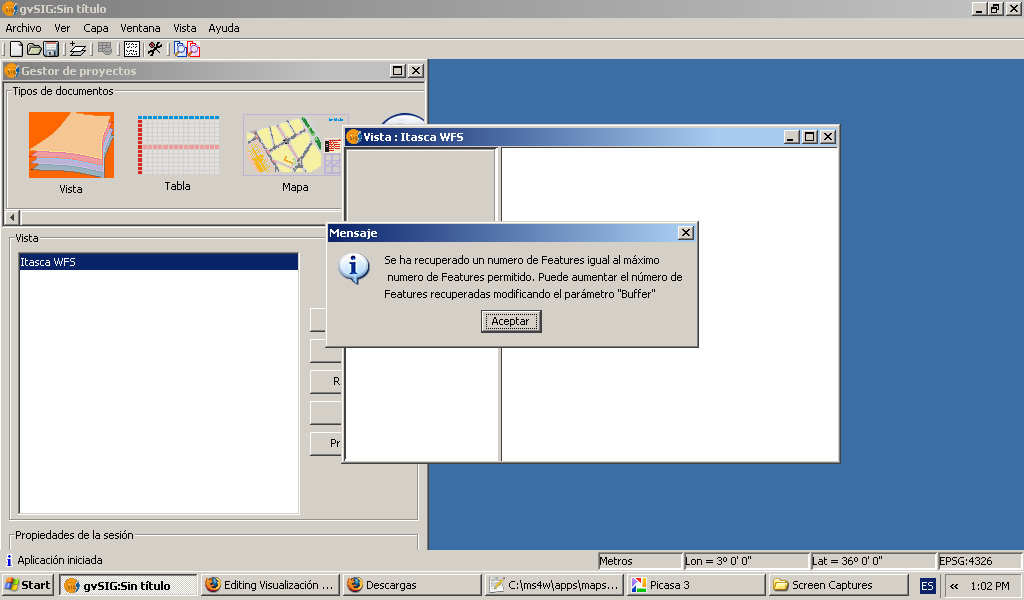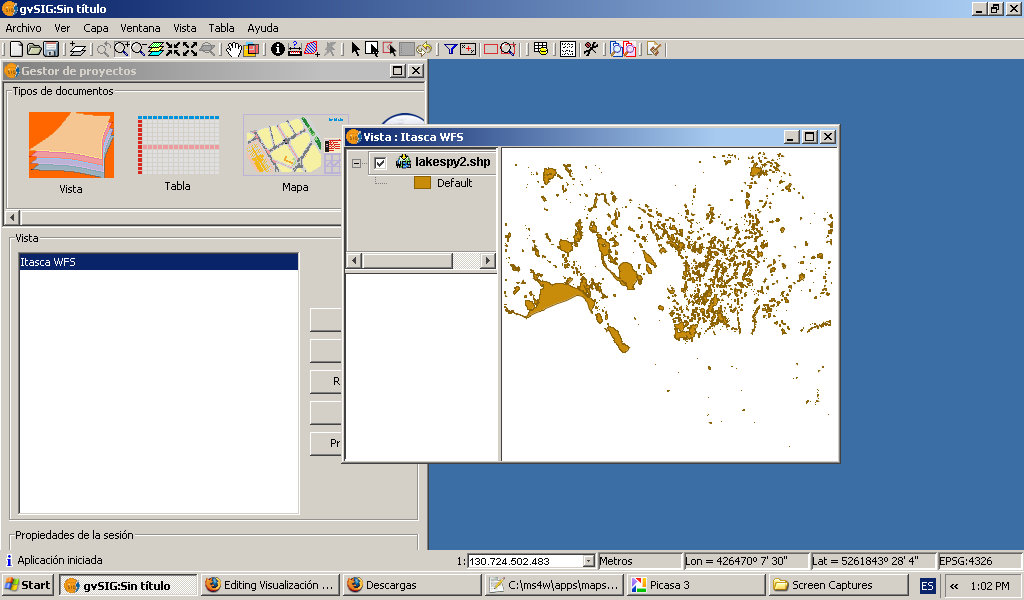Difference between revisions of "Visualización de WFS con MS4W y gvSIG"
m |
m |
||
| Line 6: | Line 6: | ||
=Abrir una capa WFS con gvSIG= | =Abrir una capa WFS con gvSIG= | ||
| + | |||
Crear la vista | Crear la vista | ||
| Line 11: | Line 12: | ||
Añadir capas, selecionar la pestaña del WFS. | Añadir capas, selecionar la pestaña del WFS. | ||
| − | La | + | |
| + | La dirección que tenemos para el servidor es: | ||
* http://localhost:9000/cgi-bin/mapserv.exe?map=C%3A%5Cms4w%5Capps%5Cmapserv-demo%5Citasca-test-wfs.map | * http://localhost:9000/cgi-bin/mapserv.exe?map=C%3A%5Cms4w%5Capps%5Cmapserv-demo%5Citasca-test-wfs.map | ||
| + | cliquamos sobre conectar y nos devolverá la Descripción de nuestro servicio WFS. | ||
| + | [[Image:Gvsig-wfs-server-connect.jpg|thumb|none|400px|Descripción del servidor]] | ||
| + | |||
| + | La pestaña siguiente ofrece todos los detalles de configuración del servicio WFS de nuestro servidor. | ||
| + | [[Image:Gvsig-wfs-server-details.jpg|thumb|none|400px|detalles de configuración del servidor WFS]] | ||
| + | |||
| + | Siguiendo podemos seleccionar la capa que queremos visualizar. | ||
| + | [[Image:Gvsig-wfs-add-layer.jpg|thumb|none|400px|Selecionando la capa WFS por visualizar]] | ||
| + | |||
| + | Después escoger la capa podemos decidir cuales de sus atributos vamos a descargar. | ||
| + | [[Image:Gvsig-wfs-choose-properties.jpg|thumb|none|400px|Seleccionando los atributos de la capa WFS]] | ||
| − | cliquamos sobre | + | Una importante función para los servidores el el ''maxFeatures''. Este atributo en el pedido permite definir un máximo de Features para descargar en manera que podemos evitar que el servidor se cargue demasiado por un pedido equivocado o que nos toque esperar demasiado para su respuesta. Si es servidor esta en internet es buena idea poner un MaxFeatures bajo para que tenga tiempos de respuestas rápidos. Si el servidor esta en una intranet y las conexiones y tiempos de respuestas son muy buenos podemos atrevernos a pedir mas datos. |
| + | [[Image:Gvsig-wfs-maxfeatures.jpg|thumb|none|400px|Definiendo MaxFeatures]] | ||
| + | |||
| + | La pestaña del filtro nos permite utilizar operadores lógicos para seleccionar un grupo de features especifico. | ||
| + | [[Image:Gvsig-wfs-filter.jpg|thumb|none|400px|La pestaña de los filtros WFS]] | ||
| + | |||
| + | Un vez que hemos confirmado todos los parámetros y cliquamos sobre el botón '''aceptar''' notaremos que gvSIG nos para un mensaje de ''alert'': | ||
| + | Se ha recuperado un numero de Features igual al máximo numero de Features permitido. Puede aumentar el numero Features recuperadas modificando el parámetro "Buffer". Por el momento no vamos a preocuparnos de esto, aceptamos y sabemos que el mapa no monstrará todas las Features que hemos pedido (o sea todas) pero la del valor máximo permitido (1000). | ||
| + | [[Image:Gvsig-wfs-alert-maxfeature.jpg|thumb|none|400px|Alert de MaxFeatures]] | ||
| + | |||
| + | Una vez que hemos acabado el procedimiento, gvSIG nos enseñará la capa dandole un estilo por defecto. | ||
| + | [[Image:Gvsig-wfs-show-layer.jpg|thumb|none|400px|Visualización de capa WFS]] | ||
| + | =filtrar datos= | ||
=Definir estilos personalizados= | =Definir estilos personalizados= | ||
Revision as of 03:55, 2 April 2009
Nota:
EN: THIS IS STILL A DRAFT ES: SIGUE SIENDO UN BORRADOR
Abrir una capa WFS con gvSIG
Crear la vista
Añadir capas, selecionar la pestaña del WFS.
La dirección que tenemos para el servidor es:
cliquamos sobre conectar y nos devolverá la Descripción de nuestro servicio WFS.
La pestaña siguiente ofrece todos los detalles de configuración del servicio WFS de nuestro servidor.
Siguiendo podemos seleccionar la capa que queremos visualizar.
Después escoger la capa podemos decidir cuales de sus atributos vamos a descargar.
Una importante función para los servidores el el maxFeatures. Este atributo en el pedido permite definir un máximo de Features para descargar en manera que podemos evitar que el servidor se cargue demasiado por un pedido equivocado o que nos toque esperar demasiado para su respuesta. Si es servidor esta en internet es buena idea poner un MaxFeatures bajo para que tenga tiempos de respuestas rápidos. Si el servidor esta en una intranet y las conexiones y tiempos de respuestas son muy buenos podemos atrevernos a pedir mas datos.
La pestaña del filtro nos permite utilizar operadores lógicos para seleccionar un grupo de features especifico.
Un vez que hemos confirmado todos los parámetros y cliquamos sobre el botón aceptar notaremos que gvSIG nos para un mensaje de alert:
Se ha recuperado un numero de Features igual al máximo numero de Features permitido. Puede aumentar el numero Features recuperadas modificando el parámetro "Buffer". Por el momento no vamos a preocuparnos de esto, aceptamos y sabemos que el mapa no monstrará todas las Features que hemos pedido (o sea todas) pero la del valor máximo permitido (1000).
Una vez que hemos acabado el procedimiento, gvSIG nos enseñará la capa dandole un estilo por defecto.
filtrar datos
Definir estilos personalizados
...
Autores
Licencia
- la licencia por este articulo es: Creative Commons Attribution 3.0 License (http://creativecommons.org/licenses/by/3.0/deed.es).
- esta licencia permite:
- copiar, distribuir y comunicar públicamente la obra
- hacer obras derivadas
- bajo estas condiciones:
- Reconocimiento. Debe reconocer los créditos de la obra de la manera especificada por el autor o el licenciador (pero no de una manera que sugiera que tiene su apoyo o apoyan el uso que hace de su obra).
- Al reutilizar o distribuir la obra, tiene que dejar bien claro los términos de la licencia de esta obra.
- Alguna de estas condiciones puede no aplicarse si se obtiene el permiso del titular de los derechos de autor
- Nada en esta licencia menoscaba o restringe los derechos morales del autor.
Referencias
Duración
Por esta clase se evalúa una duración de X oras